4kFinder Video Downloader untuk Mac Review: Unduh video YouTube ke Mac dengan mudah
Diterbitkan: 2022-02-13Ingin mengunduh video dari YouTube ke perangkat Mac Anda? Pengunduh Video 4kFinder untuk Tinjauan Mac ini akan memberi Anda solusi cepat.
Streaming video di YouTube memang nyaman, tetapi terkadang saat Anda berada di tempat tanpa internet atau Wi-Fi, sepertinya itu tugas yang sulit. Terkadang, Anda mungkin ingin mengunduh video YouTube ke Mac, PC, atau ponsel untuk ditonton secara offline di pesawat terbang, kereta bawah tanah, atau kereta api, tetapi YouTube tidak menawarkan tombol unduh untuk semua video, namun, cara mengunduh video YouTube ke Mac atau komputer.
Di sinilah Pengunduh Video 4kFinder datang untuk menyelamatkan kami. 4kFinder Video Downloader untuk Mac adalah pengunduh video yang andal & berguna untuk menyimpan video YouTube untuk ditonton secara offline di Mac atau diputar di perangkat seluler.
Pada artikel ini, kita akan meninjau semua fitur Pengunduh Video 4kFinder dan menjelajahi cara menggunakan Pengunduh Video 4kFinder untuk mengunduh video ke Mac dari YouTube dan situs populer lainnya . Akhirnya, kami akan membahas harga, kelebihan, dan kekurangannya untuk membantu Anda lebih memahami apakah itu cocok untuk Anda.
Daftar isi
Ulasan Pengunduh Video 4kFinder untuk Mac
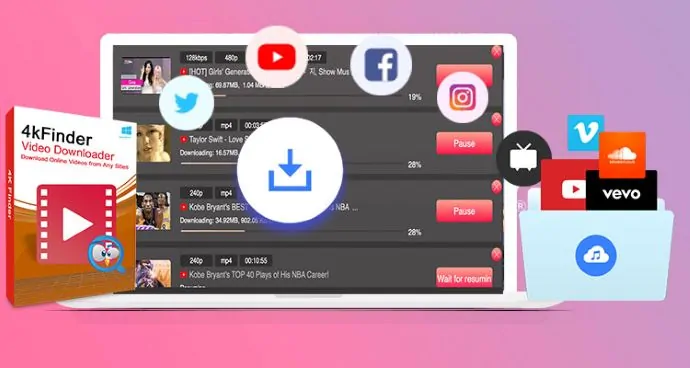
4kFinder Video Downloader adalah alat pengunduhan video Mac andal yang membantu Anda mengunduh video YouTube ke Mac dengan mudah, video akan disimpan dalam format MP4 dan audio akan disimpan dalam format MP3 atau M4A, yang dapat dengan mudah diputar dengan Quicktime dan iTunes .4kFinder Video Downloader dapat mengunduh satu video, daftar putar, atau seluruh saluran dalam video lengkap HD/UHD dalam resolusi 8k, 4k, 2k, 1080p, atau 720p. Selain itu, perangkat lunak pengunduhan video yang hebat ini juga dapat mengunduh video dan audio dari situs populer lainnya, seperti Facebook, Twitter, Vevo, Vimeo, Vimeo, TikTok, VLive, Fmovies, Twitch, Niconico, Tumblr, Dailymotion, Bilibili, Soundcloud, Nicovideo, TED , CNN, dll.
Fitur Kuat :
Mari kita mulai ulasan kita dengan melihat semua fitur utama perangkat lunak.
- Mendukung untuk mengunduh video dari YouTube dan 1000+ situs web populer.
- Memungkinkan Anda mengunduh video YouTube, daftar putar, seluruh saluran, subtitle ke Mac atau PC Anda.
- Menawarkan berbagai kualitas dan bitrate, HD 720p, 1080p, 2k, 4k, 8k, 50kbps hingga 320kbps.
- Menawarkan format MP4 dan MP3, ramah untuk pemutar dan perangkat Anda.
- Memungkinkan Anda mengekstrak audio MP3 dari video dalam 320kbps.
- Mendukung unduhan multi-tugas, unduhan batch video online.
- Unduh video pribadi yang diblokir, dibatasi usia, dari YouTube.
- Anda juga dapat mengunduh video YouTube 3D, 180 °, video 360 VR ke Mac Anda.
Unduh Video Online dengan Mudah dari Situs Apa Pun
Sebenarnya, 4kFinder Video Downloader adalah aplikasi desktop untuk Mac dan Windows. Tugas utama 4kFinder Video Downloader dirancang untuk mengunduh video dari YouTube, Twitter, Niconico, Bilibili, Facebook hingga HD MP4 & MP3 dengan mudah, hingga kecepatan unduh 6X. Selain YouTube, 4kFinder Video Downloader juga mendukung untuk mengunduh video dari situs web populer lainnya dengan mudah:
- Vevo
- Vimeo
- Veoh
- SoundCloud (Ekstrak audio dari musik)
- Gerakan harian
- Twitch (Unduh Aliran)
- Niconico
- Bilibili
- Tumblr, dll.
- Anda mungkin menyukai: Bagaimana cara mengunduh video YouTube? 5 Cara saya lakukan!!
- 9 Metode Mengunduh video Crunchyroll dengan subtitle
- Anda mungkin menyukai: Cara Menghapus Aplikasi Di Mac Sepenuhnya (Secara Manual Dan Otomatis)
- Cara Menghapus File Sampah Dari Mac
Harga dan Ketersediaan :
4kFinder Video Downloader adalah perangkat lunak berbayar, tetapi versi uji coba gratisnya memungkinkan Anda mengunduh 5 video full HD atau UHD dalam format 8k, 4k, 2k, 1080p, atau 720p dalam waktu 15 hari. Jika Anda ingin sepenuhnya membuka blokir Pengunduh Video 4kFinder dan menggunakannya tanpa batasan.
Anda dapat membeli Lisensi Pribadi ($29,95) atau Lisensi Keluarga ($49,95). Lisensi Pribadi memberi Anda kunci aktivasi, yang dapat Anda gunakan di satu komputer Mac atau Windows, sedangkan Lisensi Keluarga dapat digunakan di 5 komputer. Dengan biaya satu kali, Anda akan mendapatkan peningkatan seumur hidup dan dukungan teknis.
Mengapa Kami Merekomendasikan Pengunduh Video 4kFinder?
Benar-benar Ya, kami merekomendasikan Anda untuk mencoba Pengunduh Video 4kFinder, harganya sangat masuk akal. Perangkat lunak luar biasa ini mendukung pengunduhan video HD dan UHD dari YouTube dan situs web hosting video lainnya ke Mac atau Windows Anda secara langsung. Mudah digunakan, tidak diperlukan pengetahuan teknologi khusus, hanya bahasa Inggris dasar. Sangat dianjurkan!
Skor Kami : 9,5 dari 10!
Pro dan kontra
Kelebihan :
- Mudah digunakan
- Fitur yang mumpuni
- Mendukung video MP4 dan format audio MP3/M4A
- Kompatibel dengan 1000+ situs web populer
- Mendukung bahasa Inggris dan Jepang.
Kontra :
Hanya berfungsi di macOS dan OS Windows.

Bagaimana Cara Mengunduh Video YouTube ke Mac dengan Pengunduh Video 4kFinder?
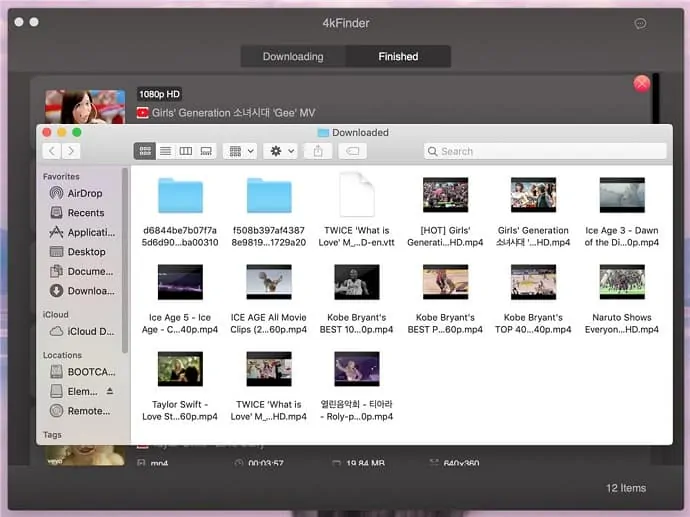
4kFinder Video Downloader bekerja dengan sempurna di Mac OS X 10.12 atau lebih tinggi. Mari kita jelajahi cara mengunduh seluruh daftar putar video YouTube 4K ke Mac, Anda juga dapat mengikuti langkah yang sama untuk mengonversi video/daftar putar YouTube ke MP3.
Total Waktu: 4 menit
Langkah 1: Unduh, instal, dan luncurkan 4kFinder Video Downloader di komputer Mac Anda.
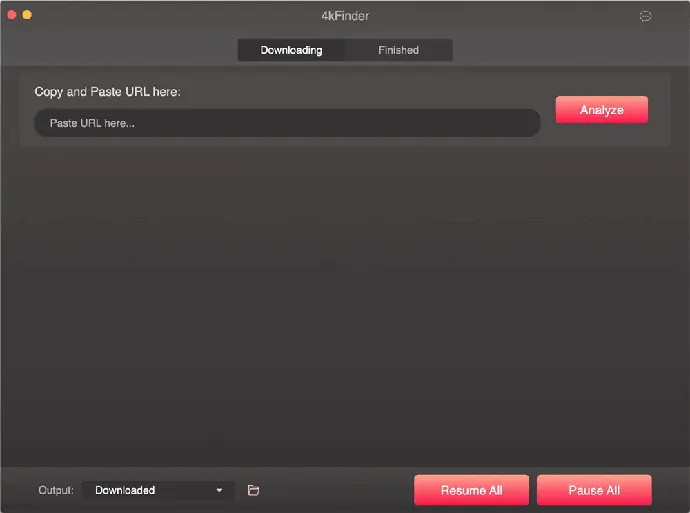
Hal pertama yang perlu Anda lakukan adalah, Unduh Pengunduh Video 4kFinder. Setelah unduhan selesai, klik untuk menginstalnya di perangkat Mac Anda. Kemudian luncurkan dengan memberikan izin dan setujui kebijakan privasinya.
Langkah 2. Buka YouTube atau situs web lain, salin tautan video di bilah alamat.
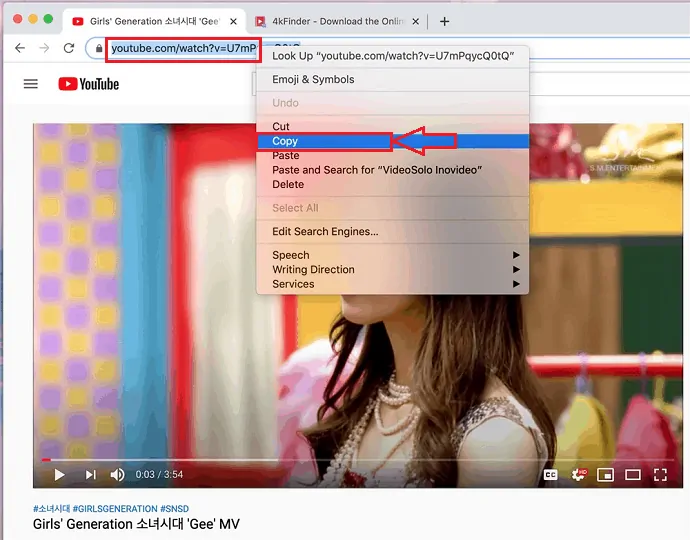
Setelah Pengunduh Video 4kFinder diinstal, luncurkan, perkecil saja. Sekarang buka YouTube atau situs web lain tempat Anda ingin mengunduh video.
Saat video diputar, salin URL-nya dengan menempatkan kursor di bilah pencarian dan klik kanan padanya. Maka akan muncul pilihan seperti pada gambar di atas. Klik pada opsi Salin . Atau Anda dapat menyalinnya dengan menekan Ctrl+C dari keyboard secara sederhana.
Langkah 3. Tempel URL video ke bilah pencarian Pengunduh Video 4kFinder dan klik "Analisis".
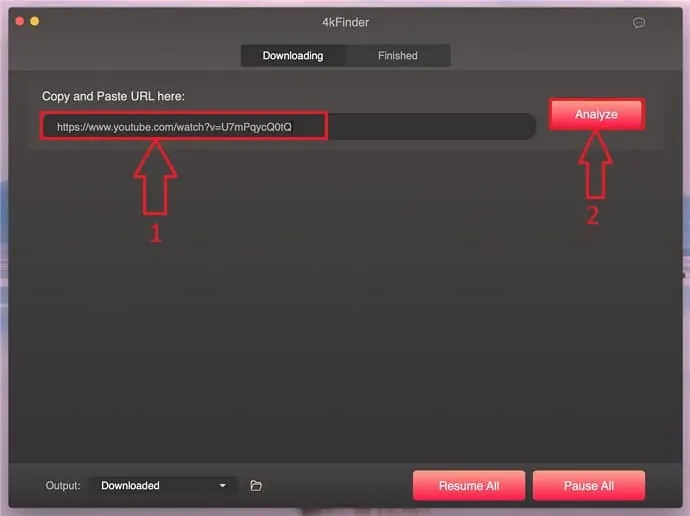
Dengan langkah sebelumnya, URL video disalin ke clipboard. Sekarang maksimalkan (jika sebelumnya diperkecil) atau buka Pengunduh Video 4kFinder. Di layar Pengunduh Video 4kFinder, Anda dapat melihat satu bilah pencarian persegi panjang untuk menempelkan URL video.
Sekarang Tempel URL video di bilah pencarian itu. Setelah menempelkan URL video, klik opsi Analisis yang ditempatkan di samping bilah pencarian. Setelah Anda mengklik opsi analisis, perangkat lunak Pengunduh Video 4kFinder akan menganalisis URL video untuk mengunduhnya.
Langkah 4: Pilih kualitas untuk Video dan Audio
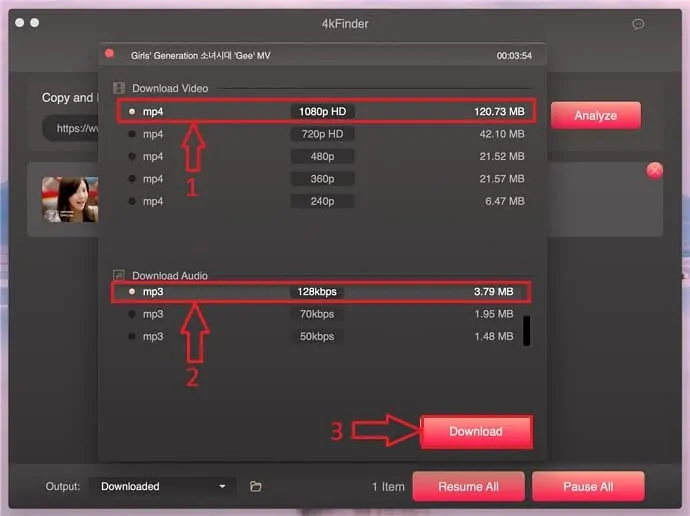
Setelah analisis URL video selesai, program akan memunculkan jendela baru, Anda dapat memilih kualitas video dan audio. Setelah Anda memilih kedua kualitas, klik opsi Unduh yang ditempatkan di bagian bawah layar.
Tips: Jika Anda ingin mengonversi playlist YouTube ke MP3, pilih MP3 sebagai format output, bitrate audio tersedia hingga 120 kbps, 70kbps.
Langkah 5. Tunggu beberapa saat hingga video YouTube disimpan ke Mac Anda
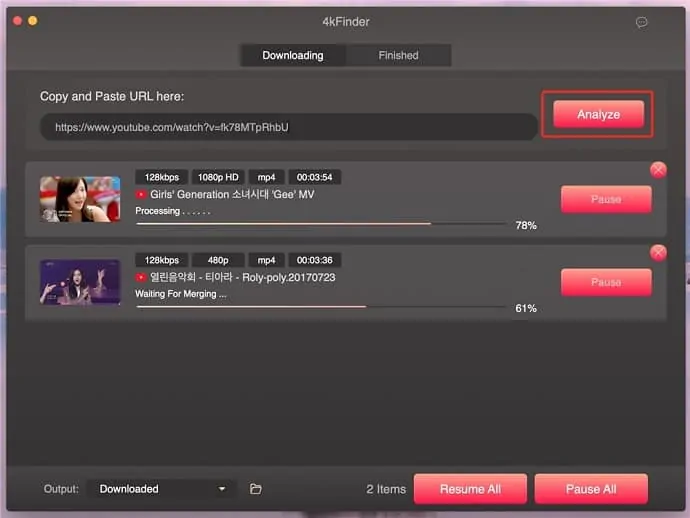
Saat Anda mengklik opsi unduh, video akan mulai diunduh. Tunggu beberapa saat hingga video diunduh ke Mac Anda.
Waktu pengunduhan akan tergantung pada waktu video, kualitas video, dan kecepatan internet.
Setelah pengunduhan selesai, program mulai menggabungkan file yang diunduh, harap tunggu dengan sabar.
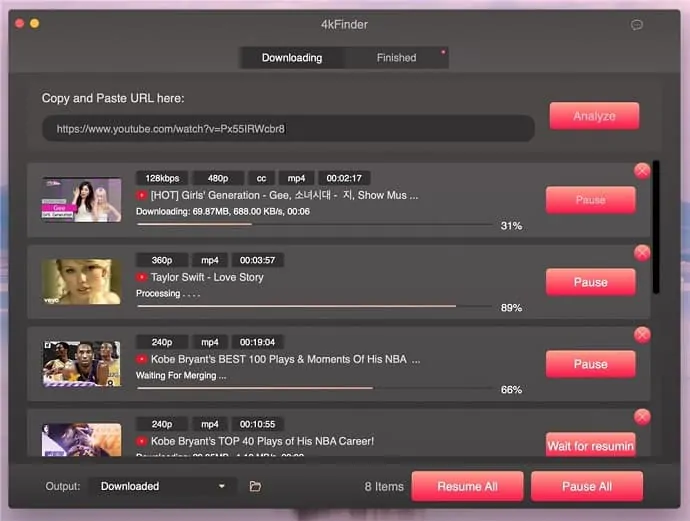
Kiat: Anda juga dapat menambahkan lebih banyak video untuk diunduh secara berkelompok.
Langkah 6: Klik menu Selesai
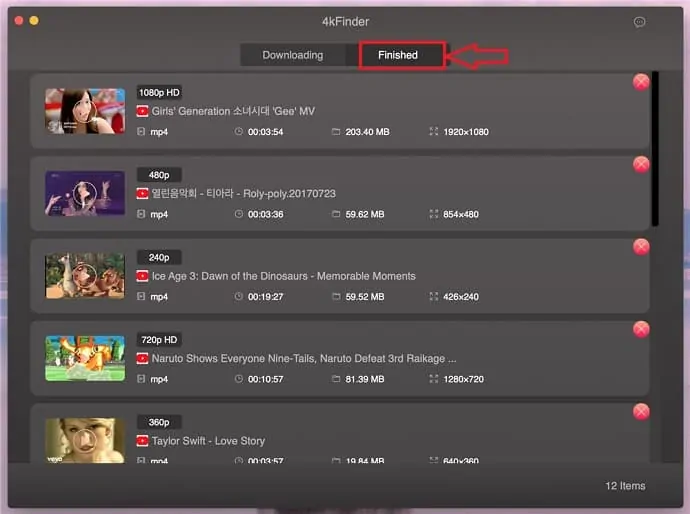
Setelah pengunduhan selesai, silakan klik menu “Selesai”, Anda dapat melihat semua riwayat unduhan video.
Lihat semua video yang diunduh dalam format MP4, yang disimpan ke folder keluaran Mac Anda.
Kemudian, silakan klik kanan video "Reveal in Finder" dan Anda akan melihat semua video yang diunduh dalam format MP4, yang disimpan ke folder keluaran Mac Anda.
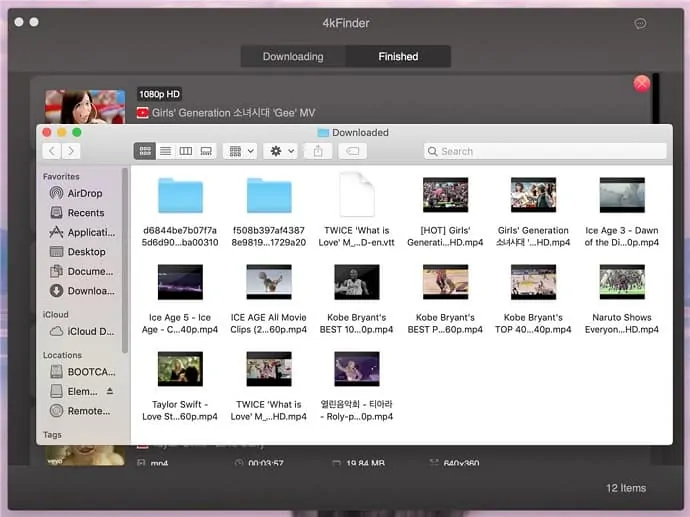
Sudah selesai dilakukan dengan baik! Anda berhasil mengunduh video dan daftar putar YouTube ke Mac dengan 4kFinder Video Downloader. Sekarang, Anda dapat langsung memutar video yang diunduh dengan Quicktime, atau mentransfernya dari Mac ke iPhone, iPad, iPod touch, Android, dan pemutar MP4 lainnya untuk diputar secara offline.
Perkiraan Biaya: 29,95 USD
Memasok:
- Pengunduh Video 4kFinder
Peralatan:
- Pengunduh Video 4kFinder
Bahan: Perangkat Lunak
Kesimpulan
4kFinder Video Downloader adalah salah satu solusi terbaik di pasaran, yang dapat dengan mudah mengunduh video YouTube online ke Mac atau Windows. Aplikasi ini dapat diandalkan, aman, dan efektif. Itu juga dapat menyimpan video YouTube ke komputer sehingga Anda dapat mentransfernya dari drive lokal ke perangkat lain untuk pemutaran offline. Seperti Anda, saya juga menantikan kedatangan aplikasi versi seluler.
- Anda mungkin menyukai : Cara merekam layar di MAC
- Cara mengatur mac baru
Saya harap Anda menyukai Pengunduh Video 4kFinder untuk Tinjauan Mac ini. Jika Anda menyukainya, bantu saya dengan membagikannya kepada teman-teman Anda. Silakan ikuti WhatVwant di Facebook dan Twitter. Berlangganan saluran WhatVwant di YouTube untuk pembaruan rutin.
